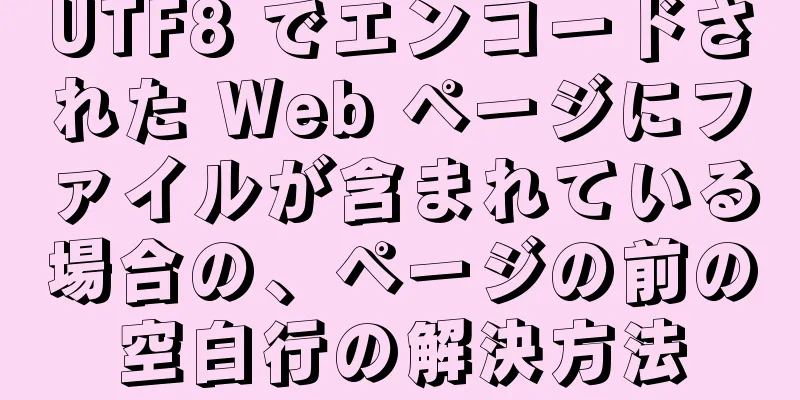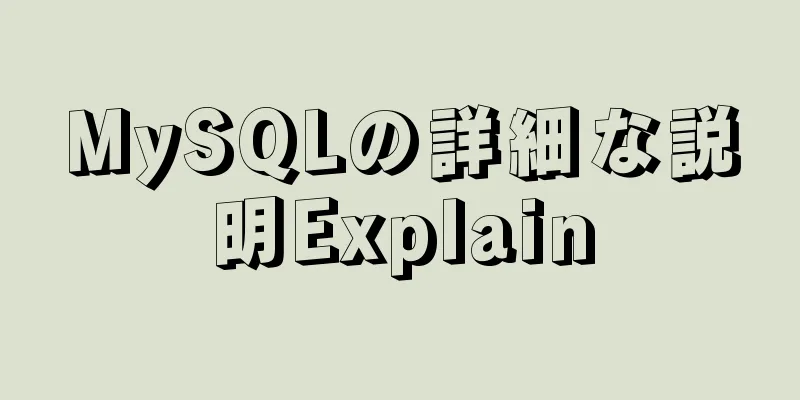Nginx の起動に失敗した場合のいくつかのエラー処理の詳細な説明

|
Nginx を Web サーバーとして使用する際に、次の問題が発生しました。 1. nginxの起動に失敗しました systemctl nginx.service を起動します nginx の起動に失敗しました。エラー メッセージは次のとおりです。
これは通常、SELinux が有効になっているためです。SELinux のステータスを表示するには、getenforce コマンドを使用します。出力が enforcing の場合は、有効になっていることを意味します。次の言葉で締めくくります: selinuxを一時的に無効にする setenforce 0 ##SELinux を許可モードに設定する setenforce 1 ##SELinux を強制モードに設定する selinuxを永久に無効にする /etc/selinux/config ファイルを変更する 2. 403 禁止エラー nginx を設定した後、ページにアクセスすると 403 Forbidden エラーが表示されます。エラー ログを確認して、問題の原因を特定できます。エラーログファイル名は/etc/nginx/nginx.confファイルで指定されます。デフォルトは/var/log/nginx/error.logです。次のコマンドを使用します。 /var/log/nginx/error.log を末尾に出力します。 確認してください。index.html が失敗しました (13: 権限が拒否されました) などの情報が見つかった場合、通常は nginx と Web サイト ディレクトリ ファイルのユーザー権限が一致していないことが原因です (Web サイト ディレクトリ ファイルを所有するユーザーは通常 xxx または root であり、nginx のデフォルトの作業プロセス ユーザーは nginx であり、これは /etc/nginx/nginx.conf で変更できます)。私の解決策は、nginx.conf を変更するのではなく、root ユーザーとしてログインし、Web サイト ディレクトリ ファイルを /usr/share/nginx/xxx の下に置き (すべてのファイルを所有するユーザーが root であることを確認してください)、nginx を再起動すると、正常にアクセスできるようになります。 Nginx 起動失敗のいくつかのエラー処理方法についての記事はこれで終わりです。Nginx 起動失敗に関するより関連性の高いコンテンツについては、123WORDPRESS.COM の以前の記事を検索するか、以下の関連記事を引き続き参照してください。今後とも 123WORDPRESS.COM をよろしくお願いいたします。 以下もご興味があるかもしれません:
|
<<: Linux で MySQL のスケジュールバックアップを実装する方法
推薦する
SQL の左結合と右結合の原理と例の分析
テーブルが 2 つあり、テーブル A のレコードがテーブル B に存在しない可能性があります。左結合...
さまざまな種類のMySQLインデックス
インデックスとは何ですか?インデックスは、データベース ストレージ エンジンが指定されたデータをすば...
Linux環境で環境変数を設定する方法
JDKダウンロードアドレス: http://www.oracle.com/technetwork/j...
ウェブデザイン必携ハンドブック 216 ウェブセーフカラー
Web ページ上の色の表現は、さまざまな要因によって影響を受けます。Web ページで非常に美しい配色...
kindとDockerを使用してローカルKubernetes環境を起動する
導入Kubernetes を使い始めるのに丸一日を費やしたことはありませんか?最近登場したいくつかの...
Ubuntu 16.04 で PostgreSQL の起動を設定する方法
PostgreSQL はコンパイルされインストールされるため、起動時に起動するように設定する必要があ...
Linux に JDK1.8 をインストールするための詳細なチュートリアル
1. 設置前の清掃 rpm -qa | grep jdk rpm -qa | grep gcj yu...
LinuxでLVMディスクを拡張する詳細な手順
1.ハードディスクを追加する2. パーティションの状態を確認します: fdisk -l 3. パーテ...
Dockerコンテナ監視の原理とcAdvisorのインストールおよび使用方法
本番環境におけるコンテナの稼働状況を監視することは非常に重要です。監視を通じて、コンテナの稼働状況を...
JavaScript はパスワードボックスの入力検証を実装します
サーバーの負荷を軽減するために、ユーザーが入力するときにフロントエンドページで簡単な検証を実行する必...
面接でよく聞かれる Vue 修飾子 13 個
目次1. 怠惰な2.トリム3.番号4.停止5. キャプチャ6.自分7.一度8.予防する9.ネイティブ...
MySQL Limitクエリのパフォーマンスを向上させる方法
MySQL データベース操作では、一部のクエリを実行するときにデータベース エンジンが完全なテーブル...
nginx で SSL 証明書を設定して https サービスを実装する方法
前回の記事では、openssl を使用して無料の証明書を生成した後、この証明書を使用してローカル ノ...
proxy_pass を設定した後に Nginx が 404 を返す問題を解決する
目次1. proxy_pass を設定した後に Nginx が 404 を返す問題のトラブルシューテ...
DockerにRedisをインストールし、設定ファイルとして起動する詳細な説明
更新: 最近、サーバーがマイニング ウイルスによってハッキングされたことが判明しました。これは、おそ...